
Când lipiți datele pe care le-ați copiat în Microsoft Excel, conținutul din celulele de destinație este suprascris automat. Aceasta poate fi intenția în multe cazuri, dar probabil nu în cazul în care celulele copiate includ blank.
Cu câteva clicuri suplimentare, puteți sări peste semifabricate atunci când lipiți în Microsoft Excel. Prin lipirea totul cu excepția celule care sunt goale , puteți păstra datele deja acolo și pur și simplu înlocuiți restul.
LEGATE DE: Cum se evidențiază semnele sau erorile din Microsoft Excel
Cum să săriți celulele goale la lipirea în Excel
Pentru a ilustra cel mai bine cum să săriți semifabricate atunci când lipiți în Excel, vom folosi un exemplu. În partea stângă a foii noastre sunt sumele de vânzări anterioare și în partea dreaptă sunt sumele actualizate. Trebuie să înlocuim cele anterioare cu actualizarea.

Dar după cum puteți vedea, sumele actualizate includ blank, deoarece acele vânzări particulare nu s-au schimbat. Deci, vrem să păstrăm sumele existente în aceste cazuri ca-este. Am evidențiat un exemplu special în ecranul de mai jos.

Dacă copiem și lipiți gama de celule actualizate, blancurile vor suprascrie sumele noastre existente. Cu siguranță putem copia și lipi o celulă la un moment dat sau chiar câteva celule adiacente simultan. Dar, pentru a elimina acea muncă suplimentară, putem copia și lipi întreaga gamă și vom înlocui totul cu exceptia Blank-urile.
Selectați celulele Doriți să copiați și să faceți clic cu butonul din dreapta și să selectați "Copiere" sau să accesați fila HOME și faceți clic pe "Copiere" în secțiunea Clipboard din panglică.
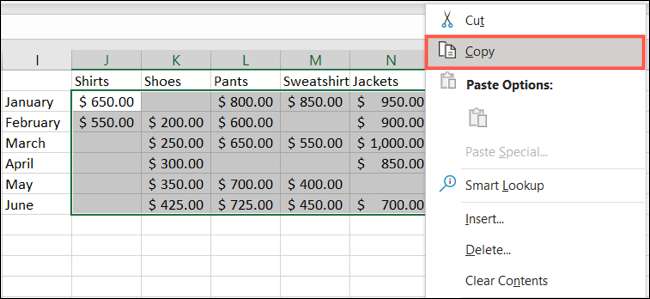
Selectați celulele de destinație în care doriți să lipiți celulele copiate. Faceți clic cu butonul din dreapta, selectați Paste Special și selectați "Paste Special" în meniul pop-out sau mergeți la fila Home, faceți clic pe "Paste" din panglică și alegeți "Paste Special".
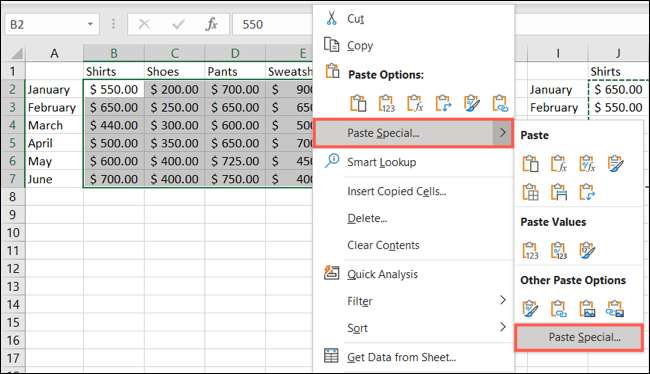
Când se deschide fereastra specială Paste, bifați caseta din partea de jos pentru a sări peste blank. Puteți regla orice alte opțiuni din pastă și Operațiune secțiuni după cum este necesar. Faceți clic pe "OK" când terminați.
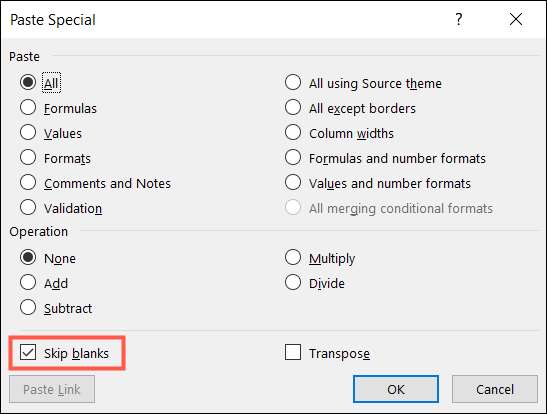
LEGATE DE: Cum se adaugă sau multiplicați valorile cu Paste speciale în Microsoft Excel
Ar trebui să vedeți apoi celulele copiate să prezinte în celulele lor de destinație, fără ca blanurile să suprascrie datele existente.

Opțiunea specială de paste de a sări peste blank nu funcționează doar cu intervale de celule. Puteți, de asemenea, să o utilizați dacă lipiți coloane sau rânduri care includ celule goale.
Dacă lucrați cu o foaie de calcul care are celule ascunse, verificați cum să Copiați și lipiți numai celule vizibile în Excel .







